วิธีเปิดใช้งานการตั้งค่าการสร้าง ReFS Dev Drive ใหม่บน Windows 11

หากต้องการเปิดใช้งานการสร้าง ReFS Dev Drive ใหม่บน Windows 11 ให้เปิด ViveTool และรันคำสั่ง vivetool /enable /id:42866187
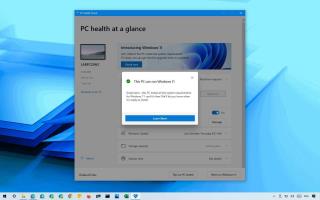
Windows 11 เป็นระบบปฏิบัติการเดสก์ท็อปรุ่นหลักรุ่นถัดไปที่จะ เริ่มเปิดตัวในอุปกรณ์ที่เข้ากันได้ในวัน ที่5 ตุลาคม 2021 เนื่องจากแล็ปท็อปและคอมพิวเตอร์เดสก์ท็อปที่ตรงตามข้อกำหนดขั้นต่ำจะได้รับเวอร์ชันใหม่เป็นการอัปเกรดฟรี กระบวนการนี้จึงต้องติดตั้งใหม่ทั้งหมด ซึ่งหมายความว่าคุณต้องการเตรียมพร้อมเพื่อหลีกเลี่ยงข้อผิดพลาดและปัญหาก่อนที่จะเริ่มการติดตั้ง
แม้ว่าจะแนะนำให้ติดตั้งWindows 11เพื่อเข้าถึงคุณลักษณะใหม่ทั้งหมด อินเทอร์เฟซที่ออกแบบใหม่ และใช้ประโยชน์จากการปรับปรุงความปลอดภัยล่าสุด กระบวนการนี้อาจนำไปสู่ปัญหาที่ไม่ต้องการได้ นอกจากนี้ ในช่วงเริ่มต้นของการเปิดตัว ข้อผิดพลาดและจุดบกพร่องที่ไม่คาดคิดก็เกิดขึ้นได้ เนื่องจากการสร้างระบบปฏิบัติการที่จะรันบนการกำหนดค่าฮาร์ดแวร์จำนวนมากนั้นเป็นสิ่งที่ท้าทายมาก
ในคู่มือ นี้ คุณจะได้เรียนรู้เคล็ดลับบางประการในการหลีกเลี่ยงปัญหาและข้อผิดพลาดระหว่างการติดตั้ง Windows 11
ตรวจสอบความเข้ากันได้ของ Windows 11
แม้ว่า Windows 11 จะได้รับการเสนอให้อัปเกรดฟรีสำหรับอุปกรณ์ที่ใช้Windows 10 อยู่แล้ว แต่คอมพิวเตอร์ทุกเครื่องจะไม่สามารถอัปเกรดได้เนื่องจากความต้องการของระบบมีการเปลี่ยนแปลง ด้วยเหตุนี้ เพื่อหลีกเลี่ยงปัญหา คุณต้องแน่ใจว่าการกำหนดค่าฮาร์ดแวร์คอมพิวเตอร์ของคุณตรงตามข้อกำหนดขั้นต่ำก่อนที่จะพยายามอัพเกรด
นี่คือข้อกำหนดฮาร์ดแวร์ขั้นต่ำของ Windows 11:
ตามที่ระบุไว้ในข้อกำหนด Windows 11 ต้องใช้ Trusted Platform Module (TPM) เวอร์ชัน 2.0 หากไม่มี คุณจะไม่สามารถอัปเกรดผ่าน Windows Update ได้ คุณสามารถใช้ขั้นตอนเหล่านี้เพื่อตรวจสอบและเปิดใช้งานโมดูลบนคอมพิวเตอร์ของคุณ นอกจากนี้ เวอร์ชันใหม่ต้องเปิดใช้งาน Secure Boot ในการตั้งค่า UEFI ของเมนบอร์ด
Windows 11 จะไม่สามารถทำงานร่วมกับโปรเซสเซอร์ทั้งหมดได้ ตัวอย่างเช่น เวอร์ชันใหม่จะสนับสนุน Intel Core 8th Gen และโปรเซสเซอร์ที่สูงกว่า นอกเหนือจาก Pentium, Atom, Celeron และ Xeon CPU บางตัว หากคุณกำลังจะใช้ AMD Windows 11 จะรองรับเฉพาะ Ryzen รุ่นที่สอง (รวมถึง Threadripper) และโปรเซสเซอร์รุ่นใหม่กว่า ควบคู่ไปกับซีพียู EPYC และ Athlon บางรุ่น สำหรับการรองรับ ARM Windows เวอร์ชันใหม่จะรองรับ Qualcomm Snapdragon 850, 7c, 8c, 8cx รุ่นแรกและรุ่นที่สอง รวมถึง Microsoft SQ1 และ SQ2
หากคุณมีโปรเซสเซอร์ Intel เจนเนอเรชั่น 7 คุณอาจจะโชคไม่ดี อย่างไรก็ตาม คุณจะสามารถติดตั้ง Windows 11 ได้หากอุปกรณ์มีชิป 7820HQ นอกจากนี้ โปรเซสเซอร์ Core X และ Xeon W ของ Intel จะได้รับการสนับสนุน แต่เฉพาะในกรณีที่อุปกรณ์มีไดรเวอร์ Declarative, Componentized, Hardware Support Apps (DCH)
หากคอมพิวเตอร์ไม่ตรงตามข้อกำหนดขั้นต่ำ คุณยังสามารถอัพเกรดได้ แต่ต้องรับความเสี่ยงเองโดยใช้ไฟล์ ISO หรือ Media Creation Tool อย่างไรก็ตาม ตราบใดที่อุปกรณ์มีโปรเซสเซอร์ 64 บิตที่มีอย่างน้อยสองคอร์, RAM 4GB, พื้นที่เก็บข้อมูล 64GB และชิป TPM 1.2 ที่เปิดใช้งาน
ข้อแม้คือจะไม่รองรับการติดตั้ง ดังนั้นคุณจะไม่ได้รับการอัปเดตความปลอดภัยหรือไดรเว���ร์ จะไม่มีการรับประกันความเสถียรใดๆ และคุณจะไม่ได้รับการสนับสนุนจาก Microsoft
หากคุณไม่แน่ใจว่าคอมพิวเตอร์มีส่วนประกอบที่จำเป็นเหล่านี้ คุณสามารถใช้ แอป PC Health Checkหรือเครื่องมือของบริษัทอื่นที่เรียกว่าWhyNotWin11เพื่อตรวจสอบว่าอุปกรณ์สามารถเรียกใช้ Windows 11 ได้หรือไม่
ติดตั้ง Windows 11 ผ่าน Windows Update
Windows 11 มีวิธีอัปเกรดหลายวิธี แต่วิธีที่แนะนำคือการใช้ Windows Update เพื่อดาวน์โหลดและติดตั้งเวอร์ชันใหม่ด้วยตนเอง โดยปกติ ในช่วงแรกของการเปิดตัว เราไม่แนะนำให้เร่งการอัปเกรดเพราะอาจยังไม่สามารถใช้งานร่วมกับคอมพิวเตอร์ของคุณได้อย่างสมบูรณ์ นี่ไม่ใช่ความลับ และเป็นเหตุผลหนึ่งที่ Microsoft เผยแพร่การอัปเดตที่สำคัญในใบหน้าและระงับอุปกรณ์บางอย่างชั่วคราวเพื่อป้องกันปัญหา
หากคุณต้องการอัปเกรดด้วย Windows Update ทันทีที่ Windows 11 พร้อม ให้เปิดการตั้งค่า > การอัปเดตและความปลอดภัย > Windows Update แล้ว คลิกปุ่ม ตรวจหาการอัปเดต ภายใต้การแจ้งเตือน “อัปเกรดเป็น Windows 11 พร้อม – และฟรี” ให้คลิกปุ่มดาวน์โหลดและติดตั้ง
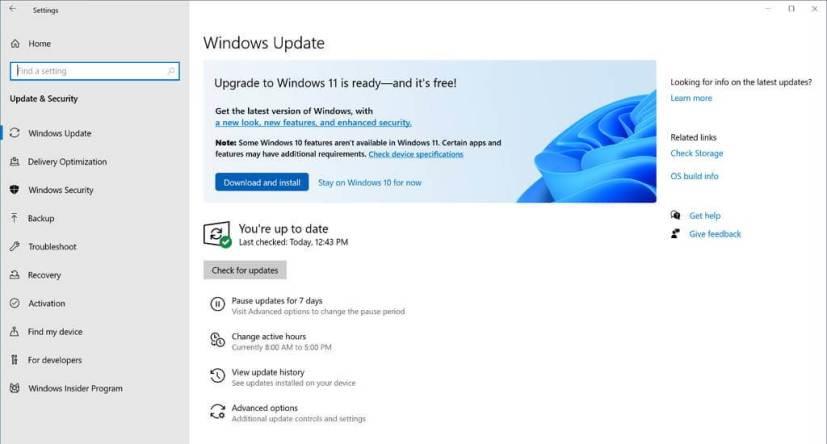
การแจ้งเตือนการอัปเกรด Windows 11 (ที่มา: Microsoft)
หากคอมพิวเตอร์ของคุณไม่เห็นเวอร์ชันใหม่ สาเหตุอาจเป็นเพราะยังไม่พร้อมสำหรับอุปกรณ์ของคุณ หรือการกำหนดค่าฮาร์ดแวร์ไม่ตรงตามข้อกำหนดขั้นต่ำ คุณสามารถใช้วิธีอื่นในการอัปเกรด รวมถึง "Update Assistant" หรือ "Media Creation Tool" อย่างไรก็ตาม หากไม่มีการอัปเดตผ่าน Windows Update ก่อน คุณอาจพบปัญหา
เพื่อหลีกเลี่ยงข้อผิดพลาดและปัญหาอื่นๆ คุณควรรอหลายเดือนก่อนที่จะอัปเกรด เว้นแต่ว่าเวอร์ชันใหม่จะมีสิ่งที่คุณต้องการ หากคุณรอไม่ได้ ให้อ่านคำแนะนำด้านล่างเพื่อลดปัญหาในการพยายามติดตั้งประสบการณ์ใช้งาน Windows ใหม่
สำรองระบบปัจจุบันและไฟล์
ก่อนที่คุณจะอัพเกรดเป็น Windows 11 จาก Windows 10 การสำรองข้อมูลแบบเต็มเป็นขั้นตอนที่สำคัญที่สุด เนื่องจากสามารถช่วยกู้คืนไฟล์หรือทั้งระบบได้ในกรณีที่เกิดปัญหา คุณควรใช้เวลาในการสร้างข้อมูลสำรองทั้งหมดก่อนการติดตั้งเพื่อให้มีวิธีเปลี่ยนกลับเป็นเวอร์ชันก่อนหน้าหากมีสิ่งผิดปกติเกิดขึ้น
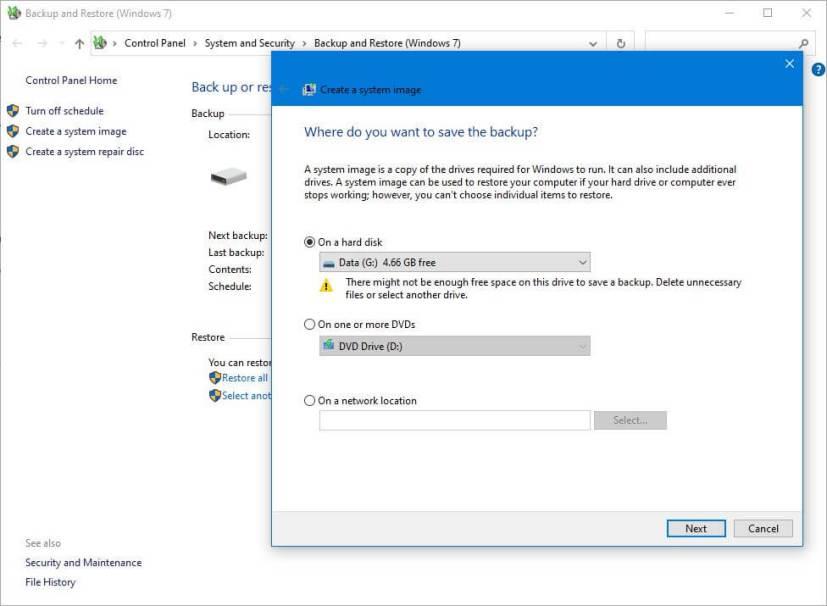
สำรองข้อมูลทั้งหมดก่อนอัปเกรด Windows 10
กระบวนการอัปเกรดเป็น Windows เวอร์ชันใหม่ดำเนินไปโดยไม่มีปัญหา และระบบมีกลไกในการย้อนกลับหากมีปัญหาระหว่างการติดตั้ง อย่างไรก็ตาม ขอแนะนำให้สร้างข้อมูลสำรองในกรณีที่เกิดข้อผิดพลาด อย่างน้อย คุณควรสร้างไฟล์สำรองเพื่อปกป้องรูปภาพ วิดีโอ และไฟล์อื่นๆ ของคุณ
หลีกเลี่ยงปัญหาการจัดเก็บข้อมูลระหว่างการอัพเกรด Windows 11
Reserved Storageเป็นคุณลักษณะที่ออกแบบมาเพื่อแยกส่วนของที่เก็บข้อมูลที่มีอยู่ของระบบไว้ล่วงหน้าเพื่อดำเนินการอัปเดต อย่างไรก็ตาม ยังมีโอกาสที่คุณอาจพบปัญหาเกี่ยวกับพื้นที่เก็บข้อมูลที่พยายามอัปเกรด Windows 11 ให้เสร็จสมบูรณ์ แม้ว่าจะเปิดใช้งานคุณลักษณะนี้ก็ตาม ตัวอย่างเช่น คุณอาจเห็นข้อความแสดงข้อผิดพลาด 0x80070070 – 0x50011, 0x80070070 – 0x50012 หรือ 0x80070070 – 0x60000
ปัญหาด้านการจัดเก็บเป็นเรื่องปกติในคอมพิวเตอร์ที่มีความจุฮาร์ดไดรฟ์จำกัด คุณสามารถหลีกเลี่ยงปัญหาได้โดยตรวจสอบให้แน่ใจว่ามีพื้นที่ว่างสำหรับดาวน์โหลดและติดตั้งอย่างน้อย 64GB
หากอุปกรณ์มีพื้นที่ไม่เพียงพอ ให้ใช้แอปการตั้งค่าเพื่อลบไฟล์ชั่วคราวและไฟล์ที่ไม่จำเป็นอื่นๆ คุณยังสามารถเชื่อมต่อแฟลชไดรฟ์ USB เปล่าที่มีพื้นที่จัดเก็บอย่างน้อย 8GB เพื่อใช้เป็นที่เก็บข้อมูลชั่วคราวเพื่อทำการอัปเกรด
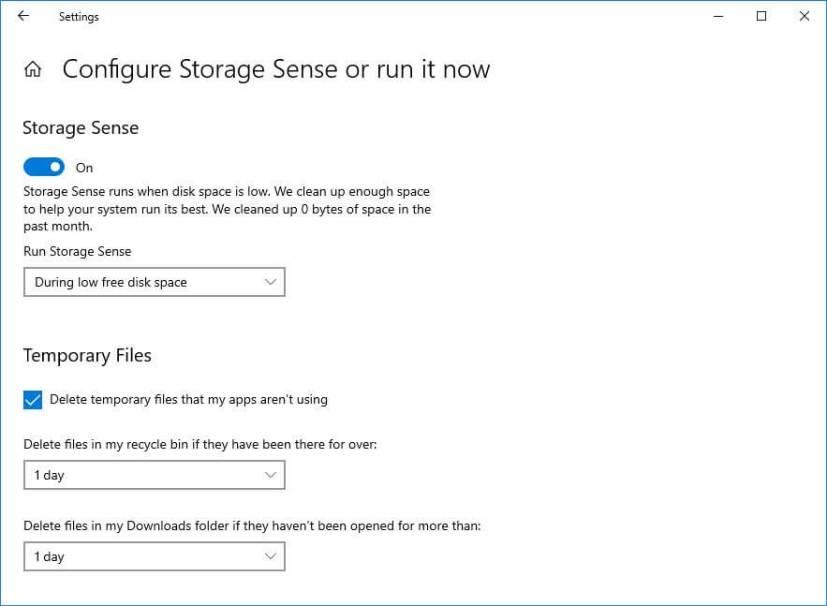
ความรู้สึกในการจัดเก็บ
ซ่อมแซม Windows Update เพื่อดาวน์โหลด Windows 11
แม้ว่าอาจต้องใช้เวลาสักระยะก่อนที่อุปกรณ์จะได้รับข้อเสนอการอัปเกรด Windows 11 โดยอัตโนมัติผ่าน Windows Update แต่ในบางครั้ง กลไกการอัปเดตอาจไม่ทำงานตามที่คาดไว้ และอาจจบลงด้วยเหตุใดเวอร์ชันใหม่จึงไม่พร้อมใช้งาน
หากคุณกำลังจัดการกับปัญหา Windows Update คุณสามารถรีเซ็ตส่วนประกอบของระบบเพื่อ แก้ไขการอัปเดตที่ค้างอยู่ ซึ่งพยายามดาวน์โหลด หากคุณไม่สามารถแก้ไขปัญหาได้ เครื่องมือ “Update Assistant” อาจเป็นวิธีอื่นในการติดตั้ง Windows 11 หลังจากที่พร้อมใช้งาน
ลบบล็อคเพื่อดาวน์โหลด Windows 11
หากก่อนหน้านี้คอมพิวเตอร์ได้รับการกำหนดค่าให้เลื่อนการอัปเกรดโดยใช้การตั้งค่านโยบายกลุ่ม Windows 11 จะไม่ดาวน์โหลดผ่าน Windows Update จนกว่าคุณจะลบบล็อกออก คุณสามารถดูคู่มือนี้เพื่อย้อนกลับการเปลี่ยนแปลง
การเชื่อมต่อแบบคิดค่าบริการตามปริมาณข้อมูลยังสามารถบล็อกไม่ให้ติดตั้งการอัปเดต Windows 11 หากคุณมีการตั้งค่าการเชื่อมต่อแบบมีสายหรือไร้สายเป็นแบบมิเตอร์ คุณสามารถลบบล็อกดังกล่าวได้จากการตั้งค่า > เครือข่ายและอินเทอร์เน็ต > Wi-Fi (หรืออีเทอร์เน็ต ) เลือกเครือข่ายและปิดสวิตช์สลับ"ตั้งเป็นการเชื่อมต่อแบบมิเตอร์"
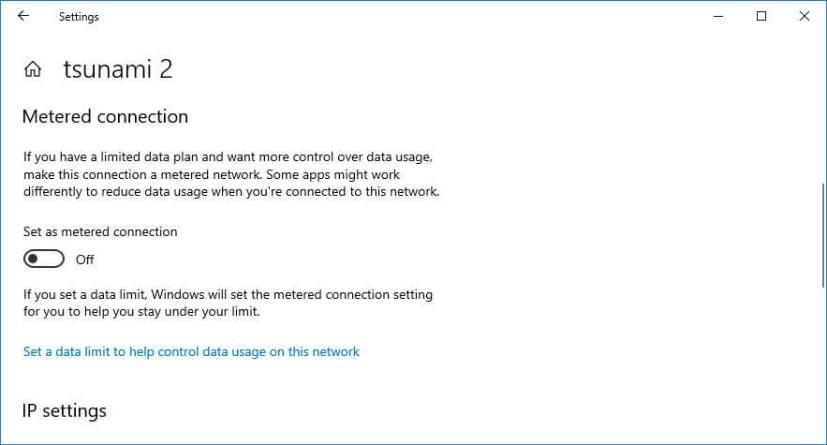
การตั้งค่าการเชื่อมต่อแบบมิเตอร์
ถอนการติดตั้งแอพที่ไม่จำเป็นเพื่อป้องกันปัญหา
โดยปกติ ซอฟต์แวร์รักษาความปลอดภัยของบริษัทอื่นอาจทำให้เกิดปัญหาในการติดตั้ง หากคุณมีโปรแกรมป้องกันไวรัส (นอกเหนือจากโปรแกรมป้องกันไวรัสของ Microsoft Defender) หรือซอฟต์แวร์รักษาความปลอดภัยประเภทอื่น คุณควรปิดใช้งานหรือถอนการติดตั้งโปรแกรมเหล่านี้ชั่วคราวก่อนอัปเกรดเป็น Windows 11 แอปพลิเคชันที่ออกแบบมาสำหรับระบบปฏิบัติการเวอร์ชันเก่าอาจทำให้เกิดปัญหาได้เช่นกัน หากคุณสงสัยว่าแอปใดที่อาจก่อให้เกิดปัญหา ทางที่ดีควรลบออก คุณสามารถติดตั้งใหม่ได้หลังจากการติดตั้ง
คุณสามารถถอนการติดตั้งโปรแกรมความปลอดภัยจากการตั้งค่า > แอ พ > แอพและคุณสมบัติ เลือกแอพ คลิก ปุ่มถอนการติดตั้งและทำตามคำแนะนำบนหน้าจอ
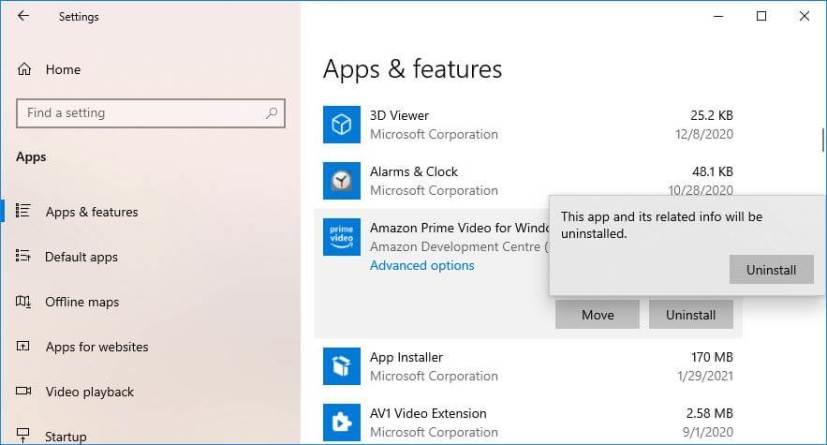
Windows 10 ถอนการติดตั้งแอพที่เข้ากันไม่ได้
ป้องกันปัญหาการตั้งค่าหลังจากติดตั้ง Windows 11
กระบวนการติดตั้งบางครั้งสามารถรีเซ็ตการตั้งค่าก่อนหน้านี้บางอย่างได้ เช่น แอปเริ่มต้น การตั้งค่าความเป็นส่วนตัว และอื่นๆ อีกมากมาย หากคุณมีการกำหนดค่าเฉพาะ คุณควรสังเกตการตั้งค่าก่อนอัปเกรดเป็น Windows 11 หากมีการเปลี่ยนแปลงระหว่างกระบวนการ คุณสามารถตั้งค่าใหม่ได้ในภายหลัง
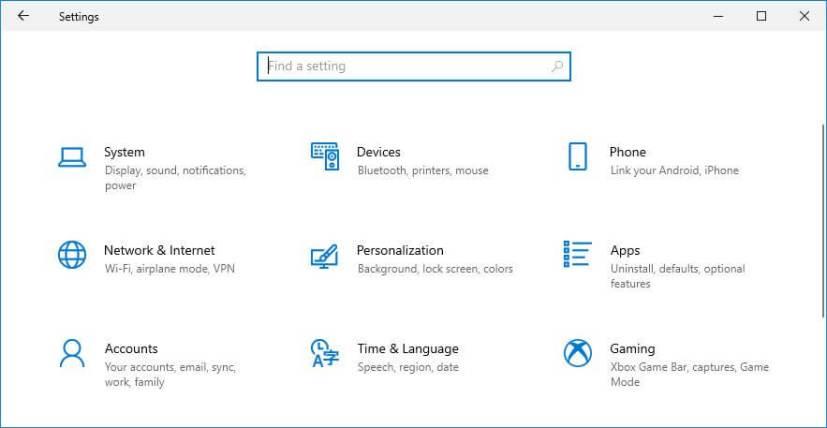
การตั้งค่า Windows 10
ถอดอุปกรณ์ต่อพ่วงที่ไม่จำเป็นออกเพื่อหลีกเลี่ยงปัญหา
อุปกรณ์จัดเก็บข้อมูล (เช่น แฟลชไดรฟ์ USB และฮาร์ดไดรฟ์ภายนอก) เครื่องพิมพ์ และกล้องที่เชื่อมต่อกับแล็ปท็อปหรือคอมพิวเตอร์เดสก์ท็อป อาจทำให้เกิดข้อผิดพลาดและปัญหาอื่นๆ ระหว่างขั้นตอนการติดตั้ง ซึ่งหมายความว่าเป็นการดีที่สุดที่จะยกเลิกการเชื่อมต่ออุปกรณ์ต่อพ่วงทั้งหมดเพื่อหลีกเลี่ยงปัญหามากมายในการติดตั้ง Windows 11 คุณเพียงแค่ต้องมีจอภาพ แป้นพิมพ์และเมาส์ และการเชื่อมต่อกับอินเทอร์เน็ต
บลูทูธอาจทำให้เกิดปัญหาได้เช่นกัน หากคุณมีอุปกรณ์ที่ใช้เทคโนโลยีไร้สายนี้ ให้ปิดใช้งานก่อนอัปเกรดจากการตั้งค่า > อุปกรณ์ > Bluetooth และอุปกรณ์อื่นๆแล้วปิดสวิตช์สลับBluetooth
แก้ไขข้อผิดพลาดในการอัพเกรด Windows 11
หากคุณปฏิบัติตามข้อควรระวังทั้งหมด ทำตามขั้นตอนการติดตั้งอย่างถูกต้อง และอุปกรณ์ยังคงมีปัญหา คุณอาจไม่ใช่คนเดียวที่มีปัญหาเดียวกัน ในสถานการณ์นี้ คุณควรค้นคว้าข้อผิดพลาดทางออนไลน์เพื่อพิจารณาว่าผู้อื่นกำลังประสบปัญหาเดียวกันและมีวิธีแก้ไขปัญหาชั่วคราวหรือไม่
Microsoft จะเผยแพร่ข้อมูล สถานะ และวิธีแก้ปัญหาที่เป็นไปได้บนเว็บไซต์แดชบอร์ดสถานภาพของ Windows 11เมื่อเป็นปัญหาที่ทราบ
นอกเหนือจากข้อผิดพลาดที่ไม่คาดคิดและจุดบกพร่องใน Windows 11 แล้ว ยังมีปัญหาที่ทราบจำนวนมาก (ไม่ถือว่าเป็นข้อบกพร่อง) ที่อาจเกิดขึ้นระหว่างกระบวนการอัปเกรดของ Windows เวอร์ชันใดก็ได้ ตัวอย่างเช่น รหัสข้อผิดพลาดที่ขึ้นต้นด้วย0xC1900101 (เช่น 0xC1900101 – 0x20004, 0xC1900101 – 0x2000c, 0xC1900101 – 0x20017, 0xC1900101 – 0x30018, 0xC1900101 – 0x3000D, 0xC1900101 – 0x4000D – 0xC1900101) เป็น ข้อ ผิดพลาด
หากคุณเห็นข้อผิดพลาด 0xC1900208 – 0x4000C แสดงว่าแอปไม่รองรับการอัปเกรด 0x80070070 – 0x50011 (0x50012 หรือ 0x60000) เป็นข้อผิดพลาดทั่วไปอีกอย่างหนึ่ง และโดยทั่วไปหมายความว่ามีพื้นที่ไม่เพียงพอสำหรับการอัปเดตให้เสร็จสมบูรณ์
อัปเกรดเป็น Windows 11 ด้วยตนเอง
เมื่อปัญหาอยู่ที่อุปกรณ์ของคุณ ไม่ใช่ Windows เวอร์ชันใหม่ วิธีที่ดีที่สุดในการลดปัญหาคือการติดตั้ง Windows 11ใหม่ทั้งหมด กำหนดค่าการตั้งค่าใหม่ ติดตั้งแอปใหม่ และกู้คืนไฟล์จากข้อมูลสำรอง
แทนที่จะติดตั้งใหม่ทั้งหมด คุณยังสามารถลองอัปเกรดแบบแทนที่โดยใช้ Media Creation Tool เพื่อรักษาแอป การตั้งค่า และไฟล์ของคุณ
การอัปเกรดแบบแทนที่เป็นกระบวนการที่ตรงไปตรงมา คุณต้องดาวน์โหลดMedia Creation Tool จาก Microsoftเท่านั้น เปิดการตั้งค่าและใช้ ตัวเลือก อัปเกรดพีซีเครื่องนี้ทันที จากนั้นเลือกตัวเลือกเพื่อเก็บไฟล์และแอพของคุณ และดำเนินการตามคำแนะนำบนหน้าจอ
หากคุณยังไม่พร้อมสำหรับ Windows 11 คุณไม่จำเป็นต้องดำเนินการใดๆ เพื่อบล็อกมัน เนื่องจากจะมีให้ใช้งานเป็นการอัปเดตเพิ่มเติมเท่านั้น อย่างไรก็ตาม หากคุณสิ้นสุดการอัปเกรด แต่ทำให้เกิดปัญหา คุณสามารถลบและย้อนกลับเป็นเวอร์ชันก่อนหน้าได้ตลอดเวลา
หากต้องการเปิดใช้งานการสร้าง ReFS Dev Drive ใหม่บน Windows 11 ให้เปิด ViveTool และรันคำสั่ง vivetool /enable /id:42866187
หากต้องการเปิดใช้งานการตั้งค่าการจัดการดิสก์เสมือนใหม่ใน Windows 11 ให้เปิด ViveTool และรันคำสั่ง vivetool /enable /id:42401084
หากต้องการลดขนาดของฐานข้อมูลการจัดทำดัชนี Windows.db บน Windows 11 ให้เปิดตัวเลือกการจัดทำดัชนีและสร้าง batabase ใหม่สำหรับการตั้งค่าขั้นสูง
หากต้องการรีเซ็ต Outlook บน Windows 11 ให้เปิดการตั้งค่า > แอป > แอปที่ติดตั้ง เปิดตัวเลือกขั้นสูงสำหรับ Outlook แล้วคลิกปุ่มรีเซ็ต
หากต้องการเปิดใช้งานตัวเลือกวิดเจ็ตใหม่บน Windows 11 บน Command Prompt (admin) ให้รันคำสั่ง vivetool /enable /id:43040593
หากคุณกำลังทำงานกับแอปรุ่นเก่าหรือไม่ต้องการรับการแจ้งเตือนเกี่ยวกับแอปที่พยายามทำการเปลี่ยนแปลง คุณสามารถปิดใช้งาน UAC บน Windows 10 ได้
หากต้องการส่งออกกฎไฟร์วอลล์เฉพาะบน Windows 11 ให้ส่งออกคีย์รีจิสทรี FirewallRules แก้ไขไฟล์เพื่อรวมกฎ นำเข้ากฎโดยใช้ .reg
การออกแบบตัวจัดการงานใหม่พร้อมใช้งานบน Windows 11 และนี่คือขั้นตอนในการเปิดใช้งานการพัฒนาเบื้องต้นในรุ่น 22557
หากต้องการปิดใช้งานบัญชีใน Windows 11 ให้เปิด CMD และเรียกใช้บัญชีผู้ใช้เน็ต /active:no หรือ Disable-LocalUser -Name ACCOUNT ใน PowerShell
หากต้องการรีเซ็ตแอปการตั้งค่าเมื่อไม่เปิด ค้างหรือขัดข้องใน Windows 11 ให้เปิดเริ่ม คลิกขวาที่การตั้งค่า เลือกการตั้งค่าแอป คลิกรีเซ็ต
หากต้องการเปลี่ยนชื่อระบบปฏิบัติการในเมนูจัดการการบูตบน Windows 11 ให้เปิด Command Prompt (admin) และเรียกใช้ bcdedit /set {IDENTIFIER} description NEW-NAME
หากต้องการเปิดใช้งานการเปิดการค้นหาโดยโฮเวอร์บน Windows 11 ให้เปิด Command Prompt (admin) และเรียกใช้คำสั่ง vivetool /enable /id:43572857,43572692
หากต้องการเปิดใช้งานการเปลี่ยนแปลง UI รหัสผลิตภัณฑ์ใหม่บน Windows 11 ให้รันคำสั่ง vivetool /enable /id:36390579 และ vivetool /enable /id:42733866 เหล่านี้
หากต้องการแก้ไขปัญหาความเข้ากันได้ของแอปใน Windows 11 ให้เปิดคุณสมบัติของแอป คลิกเรียกใช้เครื่องมือแก้ปัญหาความเข้ากันได้ และใช้การตั้งค่า
หากต้องการเปิดใช้งานการป้องกันฟิชชิ่งขั้นสูงบน Windows 11 ให้ปิดการใช้งาน Window Hello และเปิดการป้องกันฟิชชิ่งในแอพ Windows Security
หากต้องการแก้ไขไดรฟ์ USB ที่ไม่ทำงานบน Windows 11 (ไม่สามารถเข้าถึงได้หรือไม่สามารถฟอร์แมตได้) ให้ใช้ PowerShell Clear-Disk, New-Partition, Format-Volume cmd
หากต้องการเปิดใช้งานประสบการณ์ System Tray ใหม่บน Windows 11 ให้ใช้คำสั่ง vivetool /enable /id:26008830 และ vivetool /enable /id:38764045
หากต้องการเปลี่ยนรหัสผ่านบัญชีภายในเครื่องบน Windows 10 ให้เปิด PowerShell (ผู้ดูแลระบบ) สร้างตัวแปร เลือกบัญชี และใช้รหัสผ่าน
หากต้องการเปิดใช้งานตัวเลือก Widgets pin บน Windows 11 ให้เปิด Command Prompt (admin) และรันคำสั่ง vivetool /enable /id:43636169
ขณะนี้ Windows 11 มีตัวเลือก Never Combine ใหม่เพื่อแสดงป้ายกำกับในแถบงาน และนี่คือวิธีเปิดใช้งานและใช้คุณลักษณะนี้
เรียนรู้เกี่ยวกับสถานการณ์ที่คุณอาจได้รับข้อความ “บุคคลนี้ไม่พร้อมใช้งานบน Messenger” และวิธีการแก้ไขกับคำแนะนำที่มีประโยชน์สำหรับผู้ใช้งาน Messenger
ต้องการเพิ่มหรือลบแอพออกจาก Secure Folder บนโทรศัพท์ Samsung Galaxy หรือไม่ นี่คือวิธีการทำและสิ่งที่เกิดขึ้นจากการทำเช่นนั้น
ไม่รู้วิธีปิดเสียงตัวเองในแอพ Zoom? ค้นหาคำตอบในโพสต์นี้ซึ่งเราจะบอกวิธีปิดเสียงและเปิดเสียงในแอป Zoom บน Android และ iPhone
รู้วิธีกู้คืนบัญชี Facebook ที่ถูกลบแม้หลังจาก 30 วัน อีกทั้งยังให้คำแนะนำในการเปิดใช้งานบัญชี Facebook ของคุณอีกครั้งหากคุณปิดใช้งาน
เรียนรู้วิธีแชร์เพลย์ลิสต์ Spotify ของคุณกับเพื่อน ๆ ผ่านหลายแพลตฟอร์ม อ่านบทความเพื่อหาเคล็ดลับที่มีประโยชน์
AR Zone เป็นแอพเนทีฟที่ช่วยให้ผู้ใช้ Samsung สนุกกับความจริงเสริม ประกอบด้วยฟีเจอร์มากมาย เช่น AR Emoji, AR Doodle และการวัดขนาด
คุณสามารถดูโปรไฟล์ Instagram ส่วนตัวได้โดยไม่ต้องมีการตรวจสอบโดยมนุษย์ เคล็ดลับและเครื่องมือที่เป็นประโยชน์สำหรับการเข้าถึงบัญชีส่วนตัวของ Instagram 2023
การ์ด TF คือการ์ดหน่วยความจำที่ใช้ในการจัดเก็บข้อมูล มีการเปรียบเทียบกับการ์ด SD ที่หลายคนสงสัยเกี่ยวกับความแตกต่างของทั้งสองประเภทนี้
สงสัยว่า Secure Folder บนโทรศัพท์ Samsung ของคุณอยู่ที่ไหน? ลองดูวิธีต่างๆ ในการเข้าถึง Secure Folder บนโทรศัพท์ Samsung Galaxy
การประชุมทางวิดีโอและการใช้ Zoom Breakout Rooms ถือเป็นวิธีการที่สร้างสรรค์สำหรับการประชุมและการทำงานร่วมกันที่มีประสิทธิภาพ.






















![วิธีกู้คืนบัญชี Facebook ที่ถูกลบ [2021] วิธีกู้คืนบัญชี Facebook ที่ถูกลบ [2021]](https://cloudo3.com/resources4/images1/image-9184-1109092622398.png)





